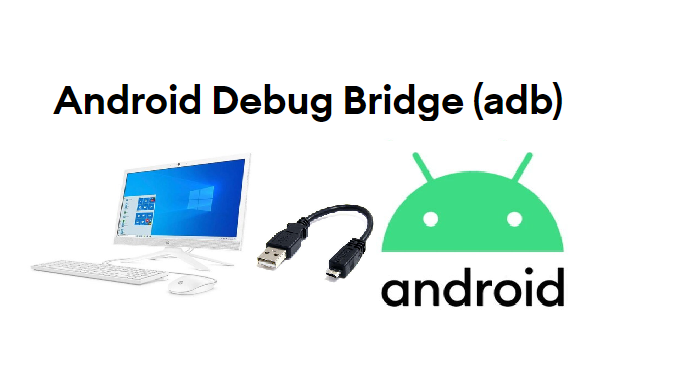
Android Debug Bridge เป็น ชุดคำสั่งอเนกประสงค์ และเป็น Command-Line เพื่อใช้สั่งงานอุปกรณ์ Android (Android Device)
adb ส่งคำสั่งให้กับอุปกรณ์ Android ได้หลากหลายคำสั่ง เช่น การติดตั้งโปรแกรม, การตรวจสอบการทำงานของโปรแกรม (Debugging) เป็นต้น และ สามารถเข้าถึง Unix Shell เพื่อรันคำสั่งบนตัวอุปกรณ์ได้
ส่วนประกอบของ adb
adb มีรูปแบบเป็น Client – Server ที่ประกอบด้วย 3 ส่วน คือ
- Client คือโปรแกรมที่อยู่บนเครื่องคอมพิวเตอร์ส่งคำสั่งไปยังอุปกรณ์ Android ผ่านทางสาย USB หรือ ผ่านเครือข่าย TCP Protocol
- Daemon (adbd) คือโปรแกรมที่รันอยู่บนอุปกรณ์ Android มีลักษณะเป็นโปรแกรมประมวลผลหลังบ้าน (ฺBackground Process)
- Server คือโปรแกรมอยู่บนเครื่องคอมพิวเตอร์ควบคุมการสื่อสารระหว่าง Client และ Daemon โดยโปรแกรม Server เป็นโปรแกรมรอรับคำสั่งอยู่หลังบ้าน (Backend Process) ถ้า Server ไม่ทำงาน Client ไม่สามารถส่งคำสั่งไปยัง Daemon ได้
การทำงานของ adb
โปรแกรม Client เริ่มทำงานโดยขั้นตอนการตรวจสอบว่าโปรแกรม Server ทำงานอยู่หรือไม่ ถ้าโปรแกรม Server ไม่ทำงาน จะทำการสตาร์ทโปรแกรม Server เมื่อโปรแกรม Server ทำงานแล้วจะทำการเปิดพอร์ต TCP port 5037 และรอฟังคำสั่งที่ส่งมาจากโปรแกรม Client ซึ่งโปรแกรม Client ใช้ Port 5037 เพื่อสื่อสารกับ Server
เมื่อโปรแกรม Server เชื่อมต่อกับอุปกรณ์ทุกๆตัว จะมีการจัดสรร port ในช่วง 5555 ถึง 5585 และ port ทั้งหมดนี้จะถูกใช้ได้กับ 16 อุปกรณ์ ในขณะที่โปรแกรม Server เชื่อมต่อกับ โปรแกรม Daemon (adbd) จะทำการเชื่อมต่อกับ port เหล่านั้น และแต่ละอุปกรณ์จับคู่ port โดยให้ port เลขคู่เป็น Console Port และ Port เลขคี่เป็น adb connection ตัวอย่างเช่น
- Device 1, Console Port: 5554
- Device 1, adb port: 5555
- Device 2, Console Port: 5556
- Device 2, adb port: 5557
- and so on…
ครั้งหนึ่งเมื่อโปรแกรม Server ทำการเชื่อมต่อทุกอุปกรณ์ ผู้พัฒนาแอปสามารถใช้คำสั่งเข้าถึงอุปกรณ์เหล่านั้นได้ เพราะโปรแกรม Server จัดการการเชื่อมต่อแล้ว
เปิดใช้งาน adb debugging บนอุปกรณ์ Android
ใช้ adb กับอุปกรณ์แอนดร์อยเชื่อมต่อกับคอมพิวเตอร์ด้วยสาย USB ให้ดำเนินการเปิดการใช้งาน USB debugging ในตัวอุปกรณ์แอนดร์อย ซึ่งอยู่ในเมนู system settings ภายใต้ Developer options
Android 4.2 และ สูงกว่า หน้าจอ Developer options จะถูกซ่อนอยู่ หากต้องการให้แสดงต้องไปที่ Settings > About phone และกดที่ Build number จำนวน 7 ครั้ง จากนั้นกลับมาที่หน้าจอก่อนหน้านี้จะเห็น Developer options
ในบ้างอุปกรณ์ Developer options อาจจะอยู่ในที่แตกต่างกัน
ตัวอย่างการเปิดใช้งาน USB Debugging บน Huawei MatePad T
ต่อสาย USB แบบ Data Cable กับคอมพิสเตอร์ หลังจากเปิดใช้งาน USB debugging ตรวจสอบการเชือมต่อกับโปรแกรม adb ด้วยคำสั่ง
$adb devicesไม่พบคำสั่ง adb ทำตามขั้นดังต่อไปนี้
เปิด command prompt ขึ้นมา
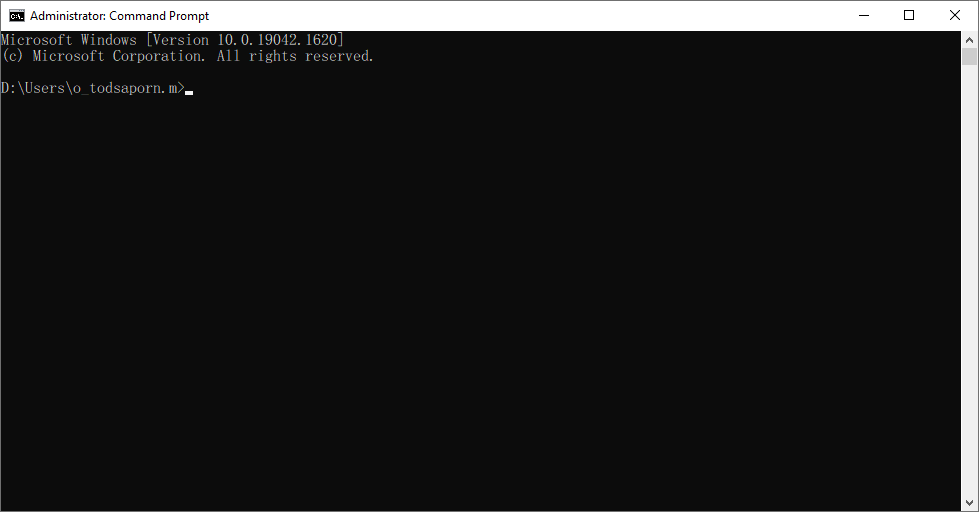
โปรแกรม adb จะอยู่ที่ Folder ที่ติดตั้ง Android SDK คือ android_sdk/platform-tools/
ในตัวอย่าง Android SDK อยู่ที่ D:\android-studio\Android\Sdk\platform-tools
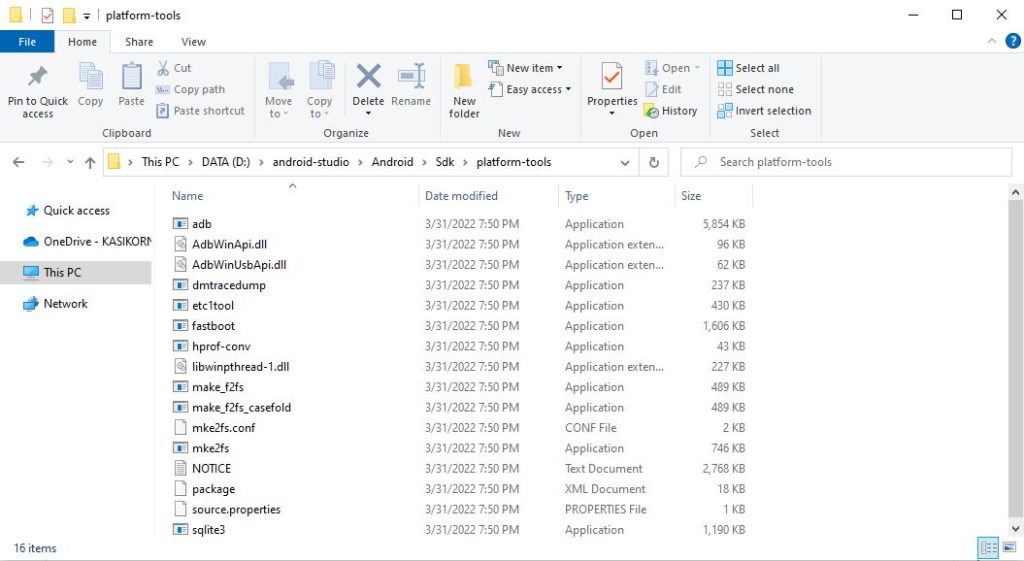
เปลี่ยน Directory ด้วยคำสั่ง $cd
$cd D:\android-studio\Android\Sdk\platform-tools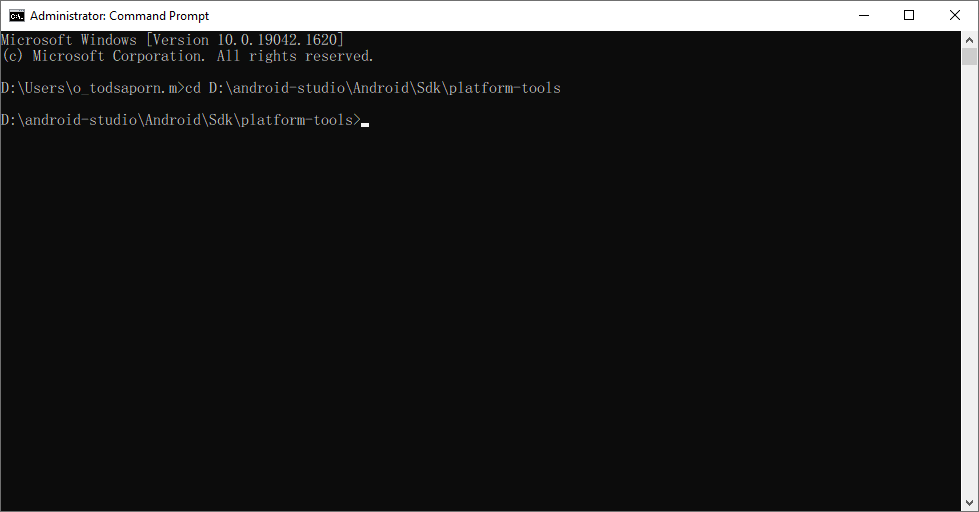
เชื่อมต่ออุปกรณ์ Android กับเครื่องคอมพิวเตอร์ด้วยสาย USB แบบ Data Cable แล้วเปิด USB Debugging จากนั้นใช้คำสั้ง $adb devices
$adb devicesโปรแกรม adb ทำการรัน server เพื่อเตรียมรับคำสั่ง
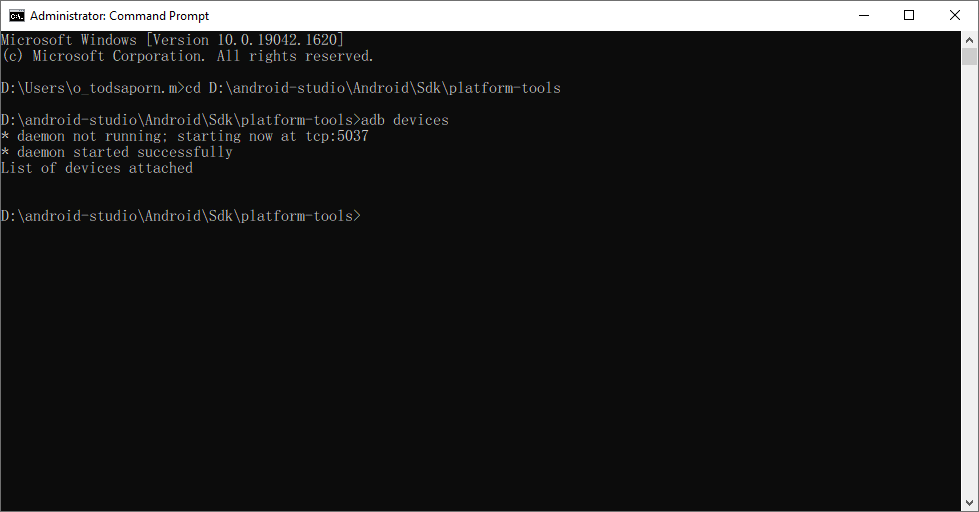
เชื่อมต่อ อุปกรณ์ Android สำเร็จ
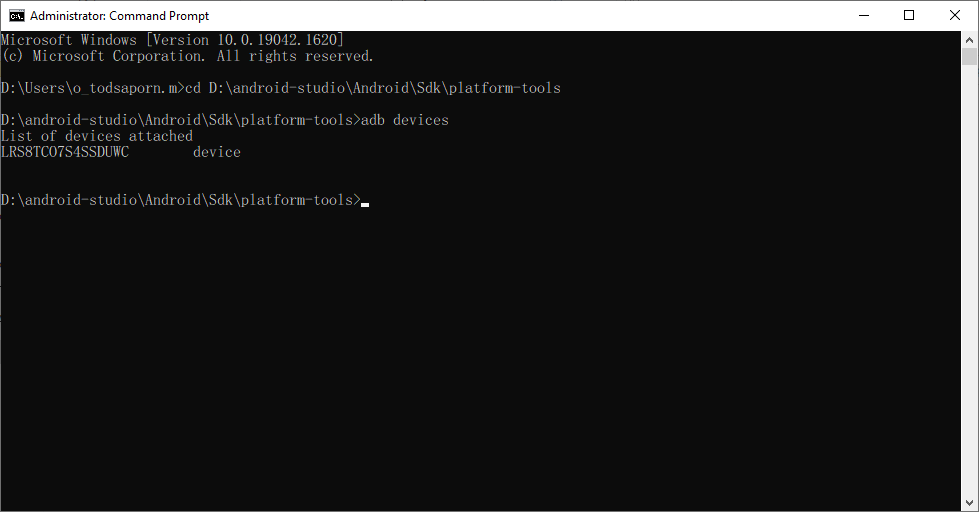
เพื่อความสะดวกในการใช้งานคำสั้ง adb ควรทำการตั่งค่าใน environment path
คลิกขวาที่ This PC
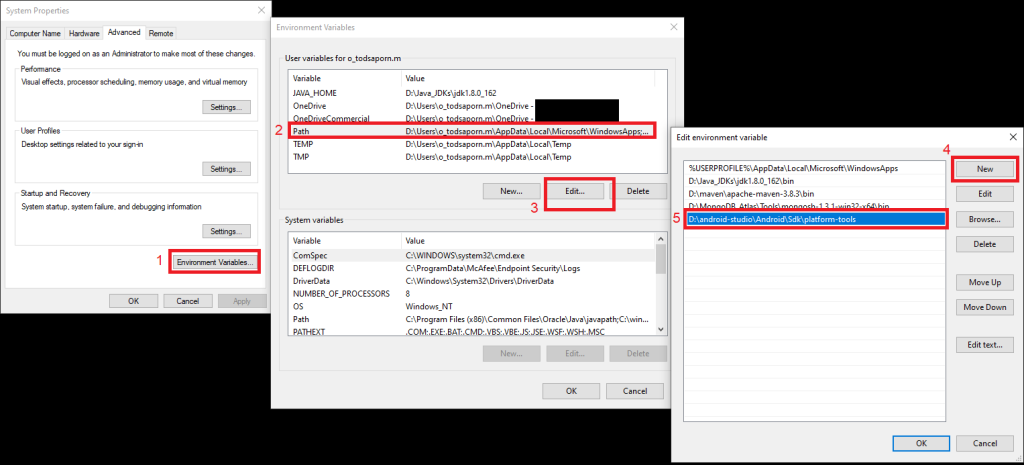
จากนั้นปิด Command Prompt แล้วเปิดขึ้นใหม่ สามารถใช้คำสั่ง adb ได้ทันที
สรุป
โปรแกรม adb เป็นโปรแกรมที่ส่งคำสั่งต่างๆจากเครื่องคอมพิวเตอร์ไปยังอุปกรณ์ Android อำนวยความสะดวกในการสั่งงานอุปกรณ์ Android เช่น ติดตั้งโปรแกรม ถ่ายโอนไฟล์ต่างๆ และ Debugging Application เป็นต้น ช่วยให้ Developer พัฒนา Application ได้สะดวก
แหล่งข้อมูล
Android Debug Bridge (adb) | Android Developers
Leave a Reply